Win11怎么修改本地賬戶密碼 Win11修改本地賬戶密碼方法
Win11系統(tǒng)怎么修改本地賬戶密碼呢?很多人在使用新系統(tǒng)的時候,都要創(chuàng)建本地用戶,而且也通常會設(shè)置密碼,有時候需要修改賬戶密碼改如何操作呢?下面為大家?guī)鞼in11修改本地賬戶密碼的方法。
具體方法如下:
一、使用鍵盤管理 Win11 密碼
同時按下Ctrl+Alt+Delete鍵盤快捷鍵。
選擇更改密碼。

輸入舊密碼,然后輸入新密碼并確認。

幫助您在 Windows 11 中更改密碼的最簡單選項是使用鍵盤上的特定鍵。
二、使用系統(tǒng)設(shè)置更改密碼
1、在Windows 11計算機上打開“設(shè)置”應(yīng)用程序。為此,您可以在“開始”菜單中搜索或按鍵盤上的 Windows + I 鍵,然后從上下文菜單中選擇“設(shè)置”。
2、當(dāng)“設(shè)置”窗口打開時,單擊左側(cè)窗格中的“帳戶”選項,然后從右側(cè)窗格中選擇“登錄選項”項。

3、之后,單擊“登錄方式”部分下的“密碼”,然后單擊菜單中的“更改”按鈕。

4、現(xiàn)在,系統(tǒng)會要求您輸入當(dāng)前密碼。之后按“下一步”按鈕,然后會要求在“新密碼”和“確認密碼”框中輸入新密碼。如果需要,您還可以添加密碼提示,以防您忘記密碼。
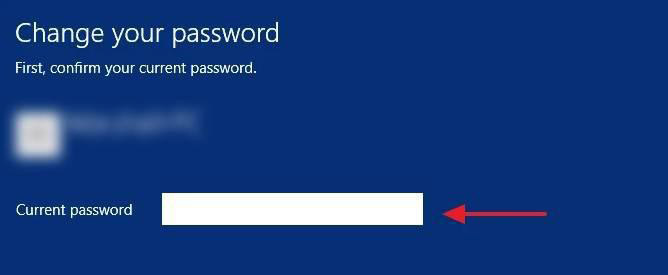

5、完成更改后,單擊“完成”按鈕以完成更改帳戶密碼。

三、從控制面板管理密碼
1、按鍵盤上的Windows 鍵。
2、鍵入Control Panel,然后單擊它。

3、查看“用戶帳戶”選項,然后單擊“更改帳戶類型”。

4、選擇管理員帳戶。

5、單擊更改密碼。
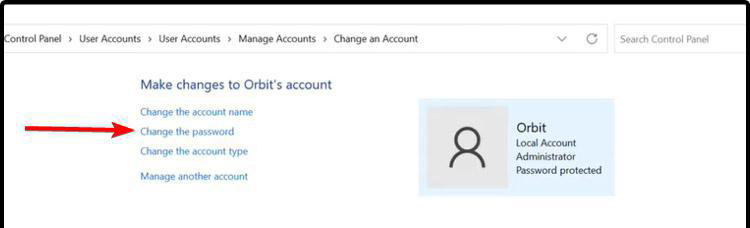
6、就是這樣。您現(xiàn)在已成功更改Windows 11計算機上本地帳戶的密碼。現(xiàn)在,當(dāng)您重新啟動設(shè)備時,它會要求輸入密碼,并且只會接受新注冊的密碼。
確保您新設(shè)置的密碼比較強,至少有 8 到 10 個字符的字母和數(shù)字組合,包括大寫和小寫以及一些特殊字符以使其更強大。
關(guān)于Win11如何更改本地帳戶密碼的詳細方法就給大家講述到這里了,有一樣需要的用戶們可以學(xué)習(xí)上面的方法步驟來進行操作,希望幫助到大家。
相關(guān)文章:
1. win8系統(tǒng)桌面出現(xiàn)'secure boot未正確配置'水印的解決方法2. 蘋果mac升級os x10.11.4后facetime失靈的詳細解決教程3. 電腦屏幕分辨率多少合適?Windows顯示器分辨率怎么調(diào)?4. 注冊表命令大全 腳本之家特制版5. Win10如何啟用ClearType讓屏幕字體更清晰?6. Win10怎么關(guān)閉騰訊游戲進程teniodl.exe7. CentOS安裝銳速serverspeeder教程8. linux服務(wù)器快速卸載安裝node環(huán)境(簡單上手)9. Ubuntu Gnome下修改應(yīng)用圖標icon辦法10. CentOS7.0怎么設(shè)置屏幕分辨率?

 網(wǎng)公網(wǎng)安備
網(wǎng)公網(wǎng)安備